Le Google Chromecast est l’un des outils les plus pratiques (et pas chers) pour diffuser des contenus en streaming depuis votre smartphone, votre tablette ou votre ordinateur vers votre télévision. Mais une question revient souvent : peut-on utiliser un Google Chromecast sans connexion WiFi ? La réponse n’est pas si simple, car elle dépend des fonctionnalités que vous souhaitez utiliser. Explorons cela en détail.
Fonctionnement du Google Chromecast
Avant de plonger dans la possibilité d’utiliser le Chromecast sans wifi, il est important de comprendre comment fonctionne cet appareil. Le Chromecast est un petit appareil qui se branche à votre télévision via un port HDMI. Une fois connecté à votre réseau wifi, il vous permet de « caster » (ou diffuser) des contenus depuis d’autres appareils connectés au même réseau, comme votre téléphone, votre tablette ou votre ordinateur. Jusque là, vous me suivez. Ca se complique ensuite.
Utiliser le Chromecast sans WiFi, c’est possible ?
La réponse courte à la question est non, vous ne pouvez pas utiliser un Chromecast sans connexion WiFi. Pour fonctionner correctement, un Chromecast doit être connecté à un réseau wifi. Cela lui permet de communiquer avec les appareils à partir desquels vous souhaitez diffuser du contenu, ainsi que d’accéder à Internet pour diffuser des contenus en streaming ou télécharger des mises à jour.
Mais (car il existe toujours un mais), il existe bien certaines solutions de contournement qui vous permettent d’utiliser votre Chromecast sans une connexion WiFi traditionnelle.
Utilisation du mode Invité
Google a en effet intégré une fonctionnalité appelée mode Invité dans le Chromecast. Cette fonctionnalité permet aux invités de votre domicile de diffuser du contenu sur votre Chromecast sans avoir à se connecter à votre réseau wifi. Le mode Invité crée un réseau wifi local directement depuis le Chromecast, permettant à d’autres appareils de s’y connecter pour diffuser du contenu.
Si vous vous trouvez sans WiFi en tant qu’hôte et n’avez pas activé le mode invité sur votre appareil principal, cela peut poser problème. Par contre, si le mode Invité est déjà en place, il est possible d’utiliser un deuxième appareil pour se connecter à Internet en utilisant les données mobiles, le point d’accès d’un autre téléphone ou un autre réseau WiFi.
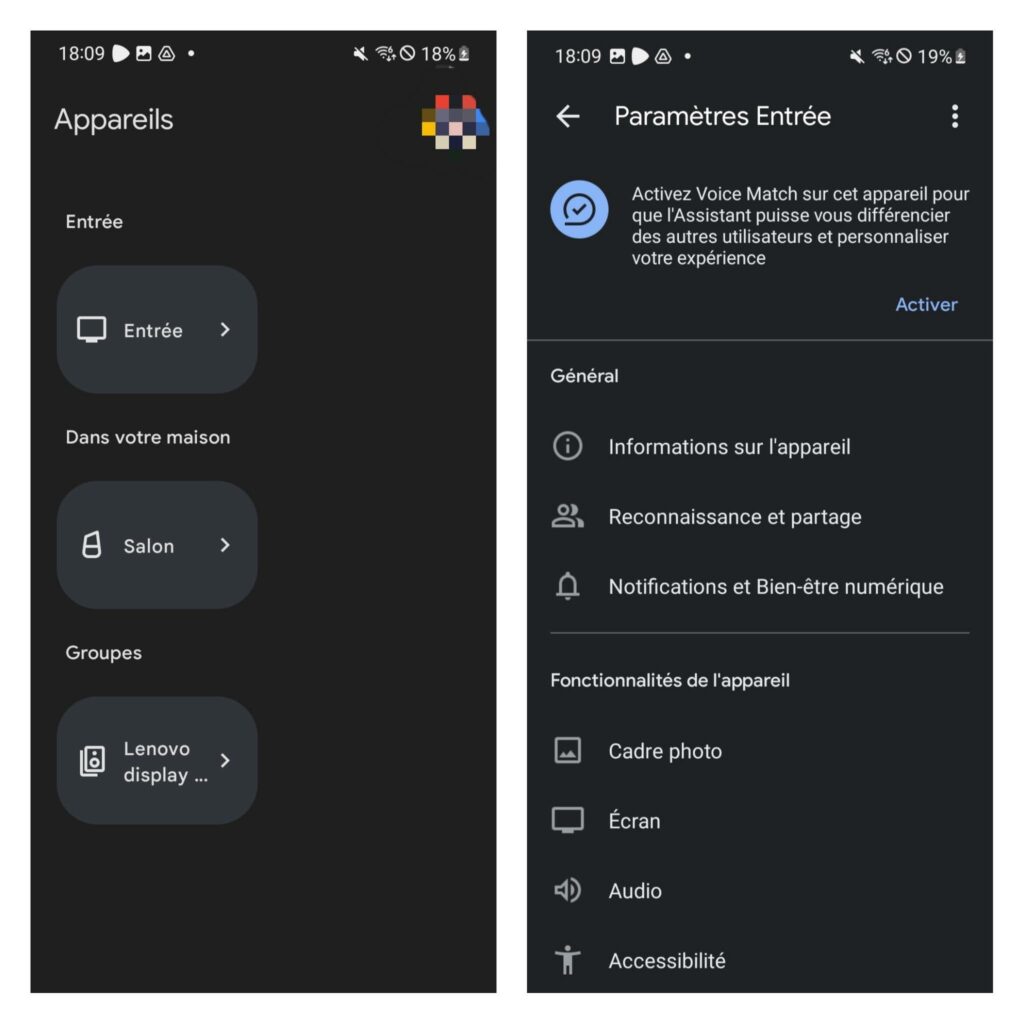
Toutefois, cette fonctionnalité nécessite toujours une sorte de connexion WiFi, même si elle ne nécessite pas une connexion à un réseau WiFi traditionnel. De plus, le mode Invité ne fonctionne qu’avec des appareils mobiles et ne peut pas être utilisé pour diffuser du contenu depuis un ordinateur.
Utiliser le Chromecast avec une connexion Internet Ethernet
Une option alternative pour un signal Wi-Fi faible est une connexion filaire. Pour cela, vous aurez besoin d’un adaptateur Ethernet et d’un câble Ethernet.
Avant de commencer, assurez-vous d’avoir un adaptateur Ethernet Chromecast (disponible via Google pour Chromecast avec Google TV ou des options non officielles pour d’autres générations sur Amazon) et un câble Ethernet.
- Étape 1 : Branchez l’adaptateur Ethernet dans le port USB de votre Chromecast qui est déjà connecté au port HDMI de votre téléviseur.
- Étape 2 : Utilisez un câble Ethernet de longueur appropriée pour connecter l’adaptateur Ethernet Chromecast à votre routeur Internet.
- Étape 3 : Après avoir effectué les connexions, branchez l’adaptateur Ethernet dans votre prise de courant habituelle pour Chromecast.
- Étape 4 : Diffusez du contenu à partir d’une application Google Cast compatible à l’aide de votre smartphone. Si vous utilisez Chromecast avec Google TV, essayez de diffuser quelque chose directement depuis l’interface utilisateur.
En cas de problèmes, une réinitialisation aux paramètres d’usine de votre Chromecast pourrait être nécessaire. Ensuite, vous pouvez configurer à nouveau le Chromecast en utilisant votre connexion Internet Ethernet via l’application Google Home, en suivant les instructions à l’écran.
Utilisation du partage de connexion face au Chromecast sans WiFi
Une autre solution pour utiliser un Chromecast sans connexion wifi traditionnelle est d’utiliser la fonctionnalité de partage de connexion de votre smartphone. Cette fonctionnalité transforme votre téléphone en un point d’accès WiFi, auquel vous pouvez connecter votre Chromecast pour diffuser du contenu.
Il faut noter cependant que cette méthode nécessite une connexion de données mobiles sur votre téléphone et qu’elle peut rapidement consommer votre quota de données si vous n’avez pas un forfait illimité. Pour partager votre connexion, ouvrez l’application « Paramètres » sur votre téléphone. Vous pouvez y accéder en glissant vers le bas depuis le haut de l’écran pour ouvrir le volet de notification, puis en appuyant sur l’icône d’engrenage. Vous pouvez également ouvrir les paramètres depuis votre écran d’accueil ou votre tiroir d’applications.
Dans le menu des paramètres, appuyez sur « Réseau & internet » ou « Connexions » en fonction de la version de votre Android. Dans le menu du réseau, vous verrez une option pour « Point d’accès mobile » ou « Partage de connexion ». Appuyez dessus. Lorsque vous appuyez sur cette option, votre téléphone commencera à émettre un signal WiFi que d’autres appareils peuvent utiliser pour se connecter à Internet.
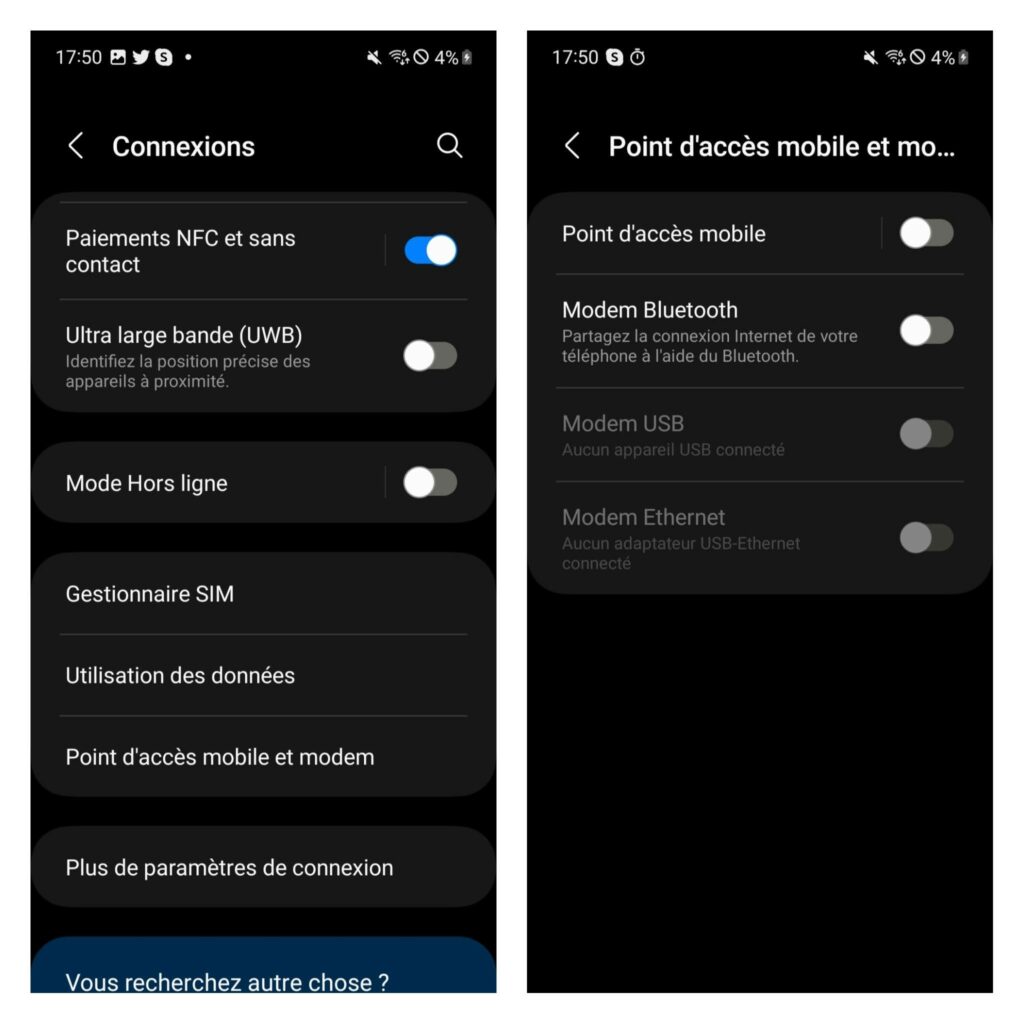
Avant d’activer le partage de connexion, vous voudrez probablement configurer votre point d’accès. Appuyez sur « Configurer le point d’accès mobile » ou une option similaire pour définir le nom du réseau (SSID), le type de sécurité (il est recommandé d’utiliser WPA2 PSK pour la sécurité), et le mot de passe. Une fois que vous avez entré ces informations, appuyez sur « Enregistrer ».
Une fois que votre point d’accès est configuré et activé, vous pouvez utiliser un autre appareil pour vous connecter à votre réseau. Ouvrez simplement les paramètres wifi de l’autre appareil, recherchez le nom de votre réseau, puis entrez le mot de passe que vous avez défini.
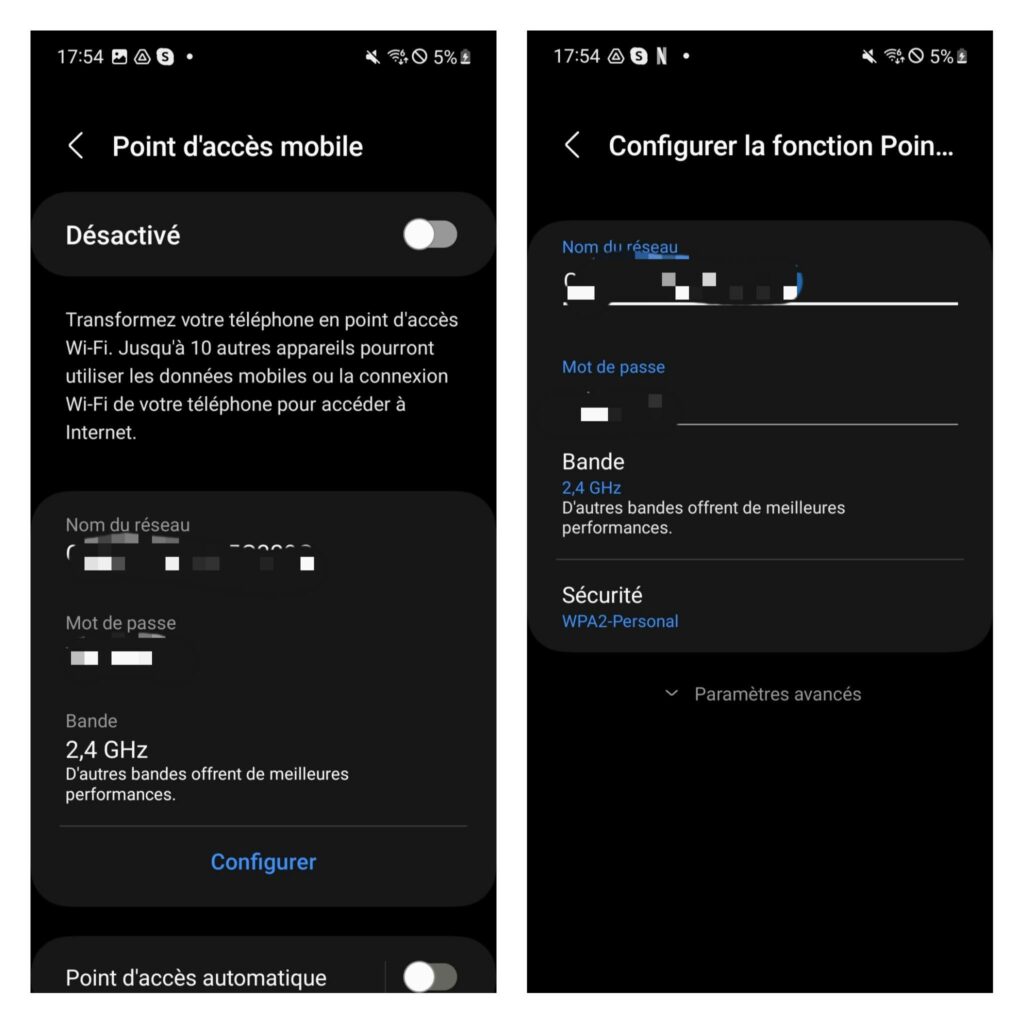
Conclusion
Pour résumer, bien que le Chromecast nécessite une connexion wifi pour fonctionner correctement, il existe certaines solutions de contournement qui peuvent vous permettre de l’utiliser sans connexion wifi traditionnelle. Néanmoins, soyons honnête, ces solutions ont leurs propres limitations et ne peuvent pas remplacer une véritable connexion WiFi pour une utilisation optimale de votre Chromecast.
En fin de compte, si vous cherchez à diffuser du contenu sur votre télévision sans une connexion wifi, il existe d’autres options comme l’utilisation d’un câble HDMI directement depuis votre appareil, ou envisager des appareils de diffusion de contenu qui n’ont pas besoin de wifi, tels que certains modèles de clés USB HDMI.







